O que é
O cadastro de “Conta a Receber” é destinado aos pagamentos que a sua empresa precisa receber de fornecedores, parceiros, entre outros (lembrando que, estes recebimentos não são destinados a valores de vendas dos serviços prestados pela empresa, para estes, os lançamentos são realizados através do módulo ADM).
Permissão necessária
É necessário ter a permissão “9.29 – Lançar contas a pagar/receber no financeiro” habilitada no perfil de acesso do módulo ADM.
Como fazer
1. Acesse o módulo Financeiro, no menu lateral esquerdo clique em “Nova Conta a Receber“;
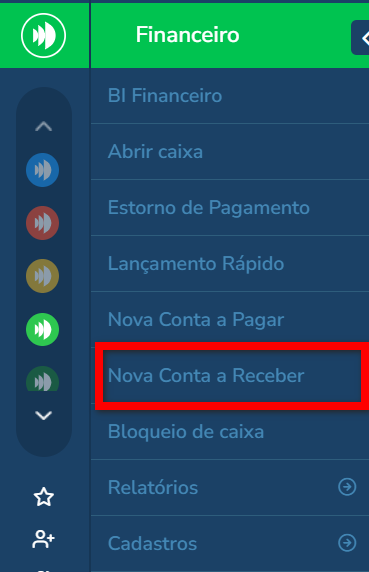
2. Na tela de cadastro, preencha os campos;
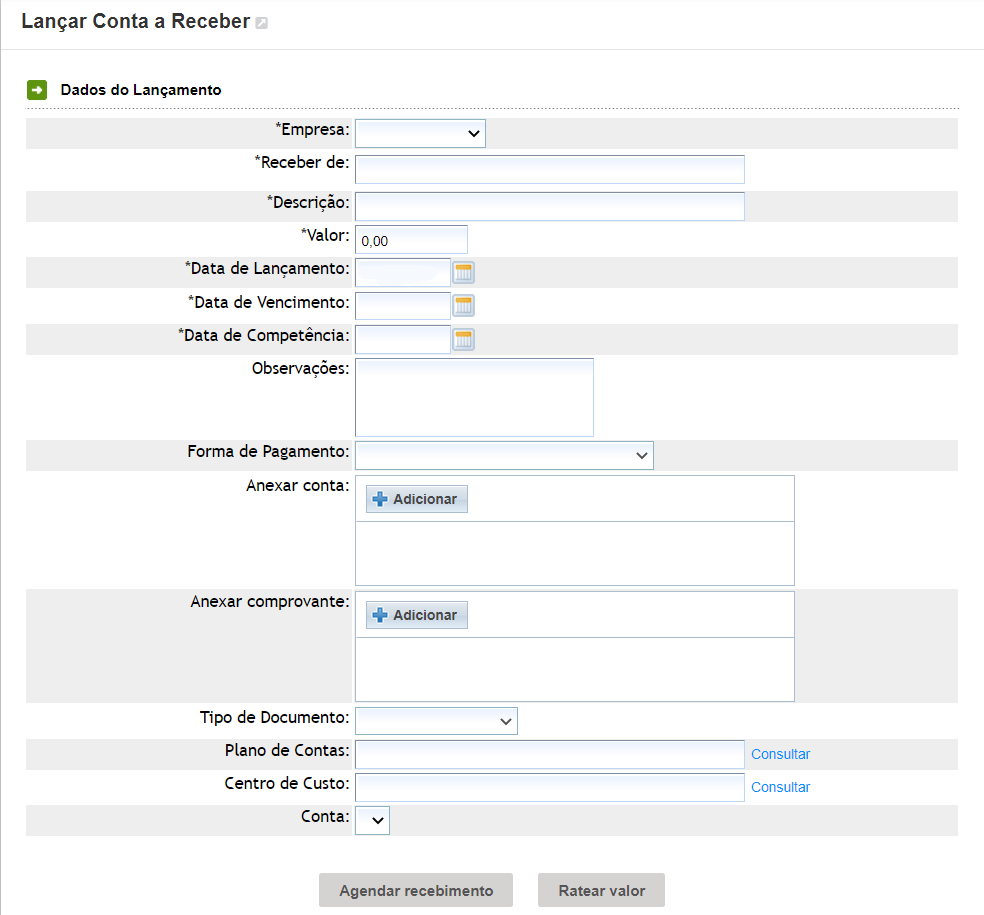
- Empresa: selecione qual empresa deseja cadastrar essa conta a receber;
- Receber de: descrever neste campo o nome do fornecedor que irá efetuar o pagamentos desta conta. Ao descrever o nome do fornecer, o sistema irá exibir uma lista com os cadastros com nome similar, clique ao que compete ao fornecedor desejado;
- Descrição: descreva o nome de identificação deste cadastro;
- Valor: informe o valor total a ser recebido;
- Data de lançamento: informe a data que está cadastrando esta conta a receber;
- Data de vencimento: informe a data de vencimento desta conta;
- Data de competência: defina a data que compete ao mês do recebimento;
- Forma de pagamento: selecione por que forma de pagamento esta conta será quitada;
- Anexa conta: caso esta conta tenha gerado um documento em PDF, como boleto ou conta física, você pode anexar este arquivo neste campo;
- Anexar comprovantes: caso queira guardar o comprovante de pagamento desta conta, basta anexar neste campo;
- Tipo de documento: selecione que tipo de documento o sistema deve gerar ao quitar esta conta;
- Plano de contas: selecione o plano de contas ao qual essa conta pertence;
- Centro de custos: selecione a qual centro de custos essa conta pertence;
- Conta: selecione a conta financeira que o sistema deve direcionar o valor da quitação desta conta.
3. Concluído o cadastro clique em “Gravar“;
4. Caso deseje programar esta conta para se replicar nos próximos meses, clique no botão “Agendar pagamento“;
5. Na tela de agendamento da conta, temos algumas configurações na parte inicial, e abaixo temos dois tipos de agendamentos;

- Descrição: apresenta a descrição informada na conta criada, mas pode ser alterado caso desejar;
- Frequência: selecione qual a frequência deste agendamento, se será “Semanal“, “Mensal“, “Semestral“, ou “Anual“;
- Gerar parcela somente em dia útil: marque caso deseje que o sistema gere as parcelas somente em dias uteis, ignorando os sábados e domingos;
- Dia Vencimento: apresenta o dia do vencimento da conta de acordo com o informado na criação desta conta, mas pode ser alterado caso desejar;
- Próximo Vencimento: de acordo com a data informada no cadastro da conta e a frequência selecionada, apresenta qual é a próxima data de vencimento da conta;
- Vencimento da última parcela: caso deseje definir um vencimento da última parcela, informe neste campo qual a data desejada.
Por exemplo: se eu informei que a data é 15/09/2024, o sistema irá gerar somente as parcelas correspondente a frequência selecionada até a data informada neste campo. Sendo assim mesmo que eu informe para gerar 15 parcelas, o sistema só irá gerar 12, pois corresponde a quantidade de parcelas a serem geradas mensalmente de hoje 15/09/2023 até a data da ultima parcela 15/09/2024.
5.1. A primeira forma de realizar o agendamento é escolhendo a quantidade de parcelas que devem ser geradas, e em quantos dias para vencer a ultima parcela o sistema deverá realizar a geração das parcelas dessa conta.
Por exemplo: defini que o sistema deve gerar 12 parcelas a cada nova geração, e que quando faltar 20 dias para o vencimento da última parcela do agendamento, o sistema gere mais 12 novas parcelas.

5.2. A segunda forma é “Gerar quantidades de parcelas fixas“, escolhendo qual será a parcela inicial e final, além do layout para a descrição;

Por exemplo: informei que a parcela inicial será a 1 e a parcela final 12. Sendo assim o sistema irá gerar 12 parcelas únicas a partir da data da conta lançada.

5.2.1. Pode escolher o “Layout para descrição automática“;
- Número de Parcelas: o sistema gera a descrição com o numero correspondente a parcela atual;
Por exemplo: Conta de Água PARC. 1/12.

- Mês/Ano Referência: o sistema gera a descrição com o mês e o ano de referência da parcela;
Por exemplo: Conta de Água REF. SET/2023.

6. Ao finalizar o agendamento, clique em “Gravar“.
Saiba mais
Para saber como cadastrar uma conta a pagar, clique aqui.
Para saber como quitar uma conta a pagar/a receber, clique aqui.
Para saber como excluir os agendamentos de uma despesa/conta no financeiro, clique aqui.
Para saber como fazer agendamento de despesa/conta (Contas a Pagar e Contas a Receber) no financeiro, clique aqui.
Para saber como visualizar juros ou descontos adicionados no momento da quitação de contas a pagar/receber, clique aqui.